Днес Google превзе интернет. Има повече от 100 продукта, предлагани от Google. Един от тези продукти, които са огромен хит, е браузърът Google Chrome. Това е най-популярният интернет браузър, достъпен за всички платформи и операционни системи.
Google Chrome е бърз, бърз и най-добрият уеб браузър, но единственият проблем с него е, че консумира твърде много RAM. Така че потребителите винаги се дразнят от факта, че Google Chrome използва твърде много RAM.
Освен това устройствата с ниска памет страдат много и са склонни да забавят, ако се използват с Chrome. Многозадачността е почти невъзможна с множество раздели на Chrome. Следователно потребителите винаги търсят начини да коригират проблема с твърде много RAM в Google Chrome.
Имаме перфектен метод за коригиране на използването на ram на Google Chrome. Просто следвайте методите, дадени по-долу, за да коригирате използването на твърде много RAM на Google Chrome.
Съдържание
Корекция на Google Chrome, използваща твърде много RAM.
Защо Google Chrome използва високо RAM?
Google Chrome използва твърде много RAM, защото записва всеки раздел, всяко разширение, както и всички добавки като различни процеси в RAM, наречени „изолация“. Това се прави, за да се увеличи скоростта и стабилността.
Конкретни процеси за всеки елемент никога не се унищожават. И дори ако един елемент се срине, останалата част от браузъра продължава да работи стабилно. Единственият недостатък е, че консумацията на RAM е много висока. Така че потреблението на ресурси е голямо.
Как да коригирате Google Chrome, използвайки твърде много RAM.
По-долу са дадени двата метода, които можете да използвате, за да коригирате проблема с твърде много RAM в Google Chrome. Следвайте ги внимателно, за да подобрите ефективността си при използване на Chrome на вашите устройства за сърфиране в мрежата.
Метод 1: – Диспечер на задачите на Chrome.
Много потребители не знаят факта, че има диспечер на задачи, вграден директно в Chrome, който управлява процесите, изпълнявани от браузъра. Ето как да получите достъп до него.
Windows : „Shift +Esc“.
MAC: „Меню на Windows“.
От тук можете да деактивирате ненужните процеси и да коригирате Google Chrome, който използва твърде много RAM.
Метод 2: – Отхвърляне на раздела.
Този метод за коригиране на използването на твърде много RAM в Google Chrome е малко професионалист. Това, което ще направи тази настройка, е да изхвърли разделите, които потребителите не са използвали от известно време, за да спести RAM.
За да активирате отхвърлянето на раздели, следвайте стъпката по-долу.
Във вашата адресна лента въведете „chrome://flags/#enable-tab-discarding“ без кавичките и натиснете Enter.
Щракнете върху „Активиране“ под записа за „Активиране на отхвърлянето на раздели“.
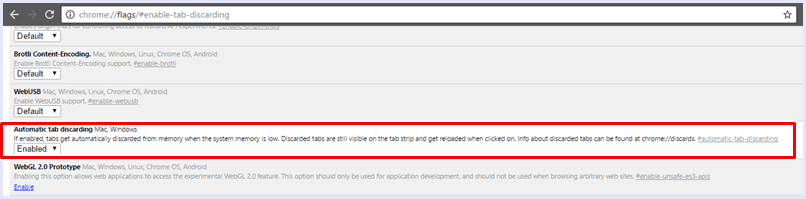
Прочетете също: – Увеличете RAM с помощта на Pendrive в Windows
В заключение, това са най-добрите два начина за коригиране на проблема с твърде много RAM в Google Chrome. За всякакви предложения или ако имате нужда от помощ, не се колебайте да оставите коментар по-долу.

